我们都知道电脑使用久了会遇到各种问题,然而重装系统可以解决掉电脑的大半问题,那么应该怎么去安装呢?接下来小编就来教大家一键重装系统的办法吧。
1、首先打开小白装机软件,然后在在线重装里选择win7系统。

2、接着选择需要附带的应用程序。

3、之后软件开始下载资源,只需要耐心等候。

4、等待环境部署完成之后点击立即重启。
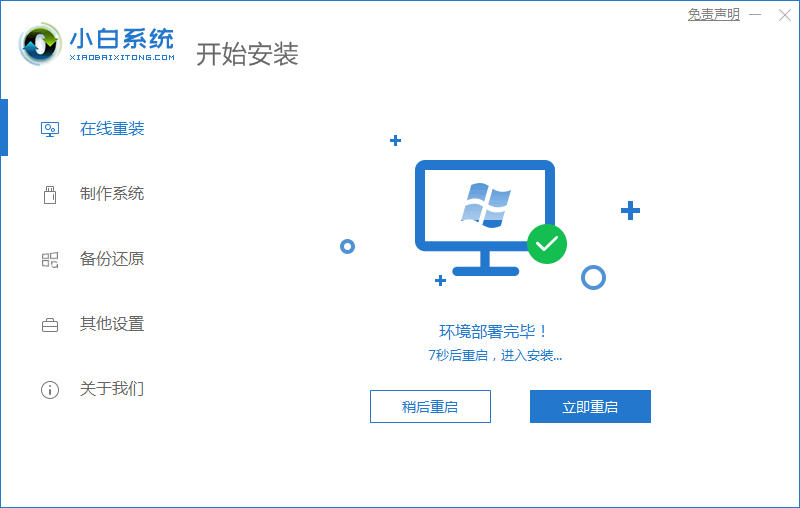
5、之后在重启界面中,选择小白PE进入PE系统。
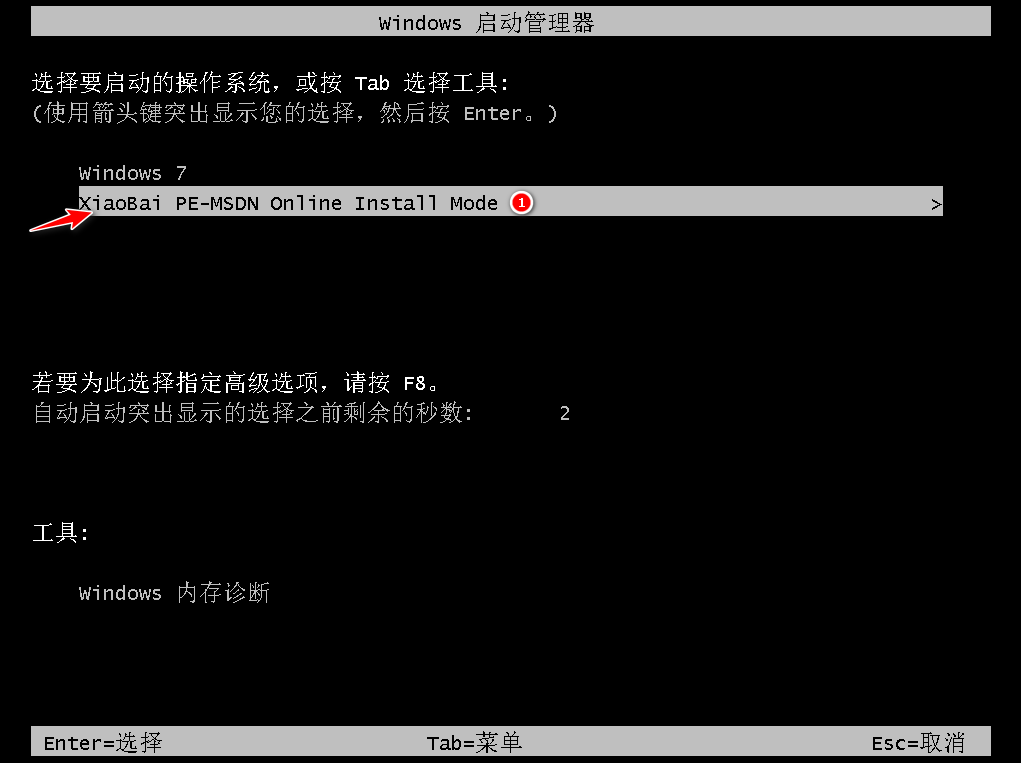
6、在PE系统界面,软件会自动安装。
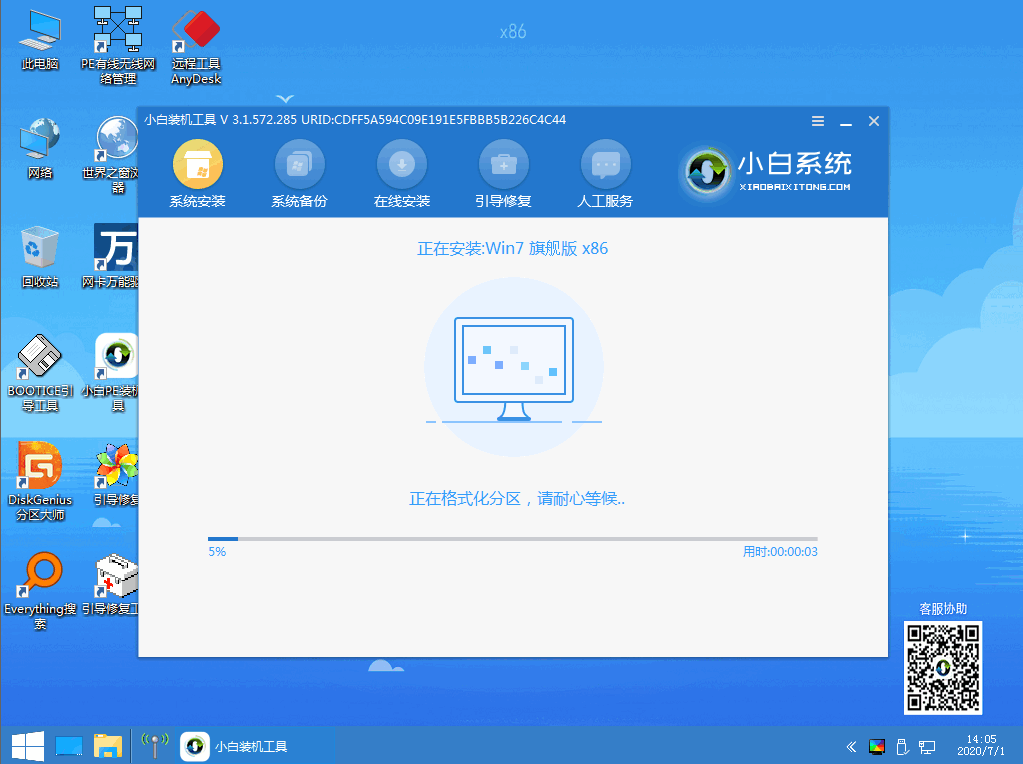
7、在弹出的引导修复窗口中,选择C盘引导修复。
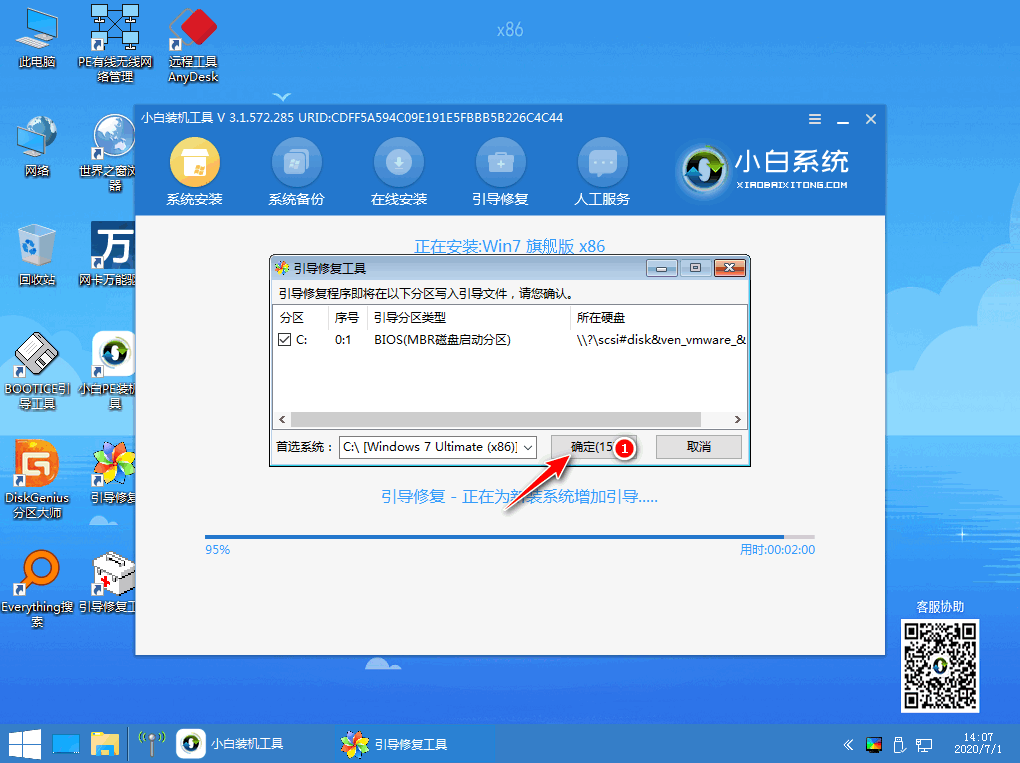
8、安装成功之后点击立即重启。
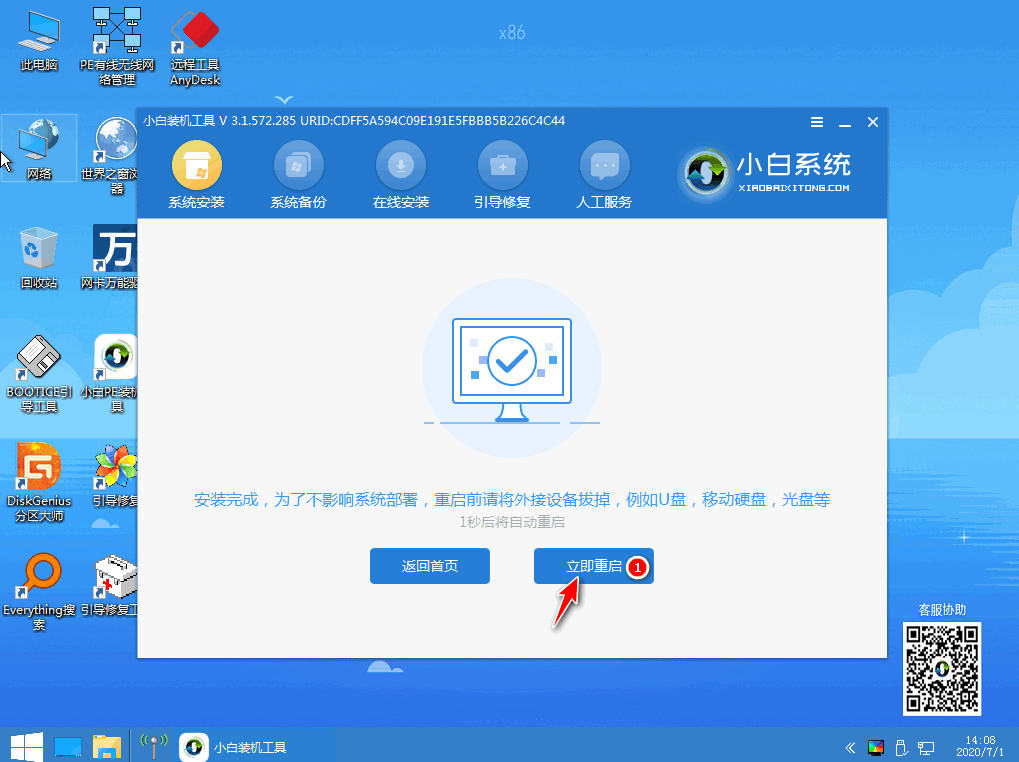
9、接着重启进入桌面即可。
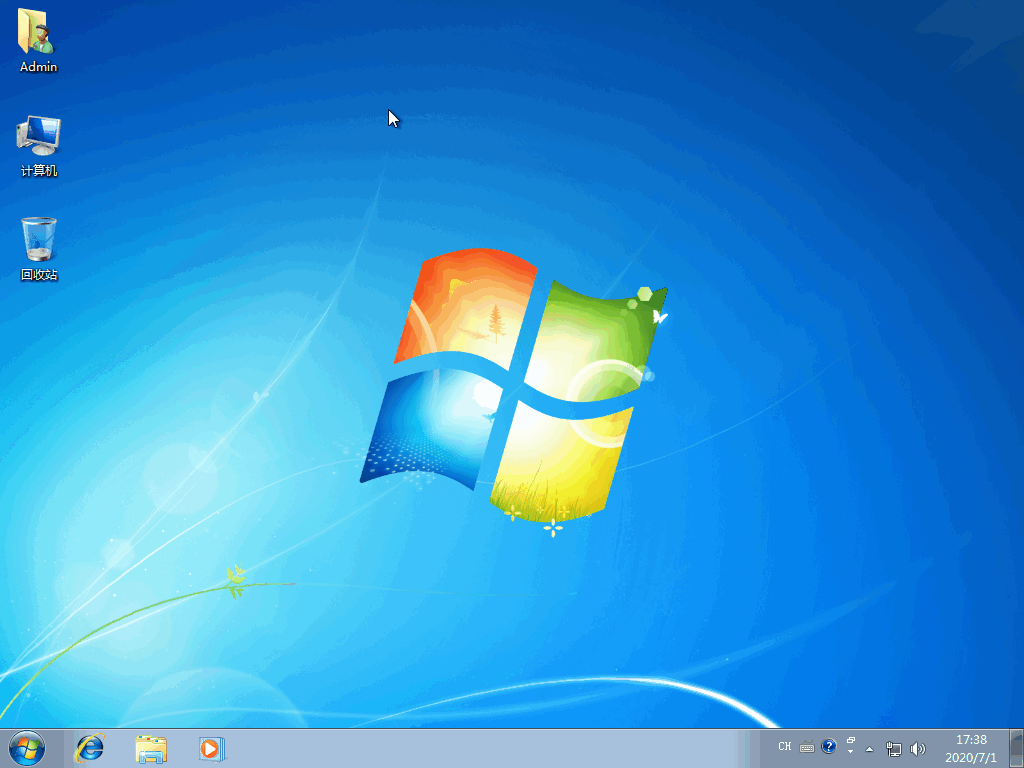
这就是关于w7系统安装的全部过程啦,如果有想要安装win7系统的小伙伴,希望小编的这篇文章对你有所帮助!